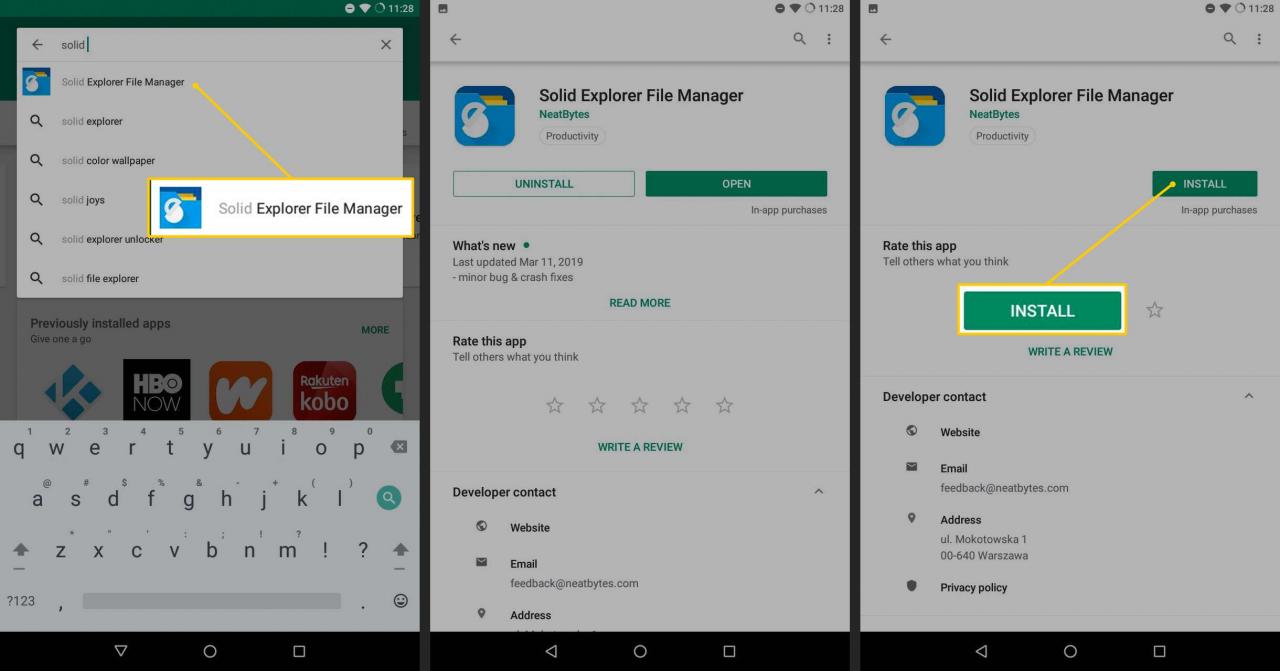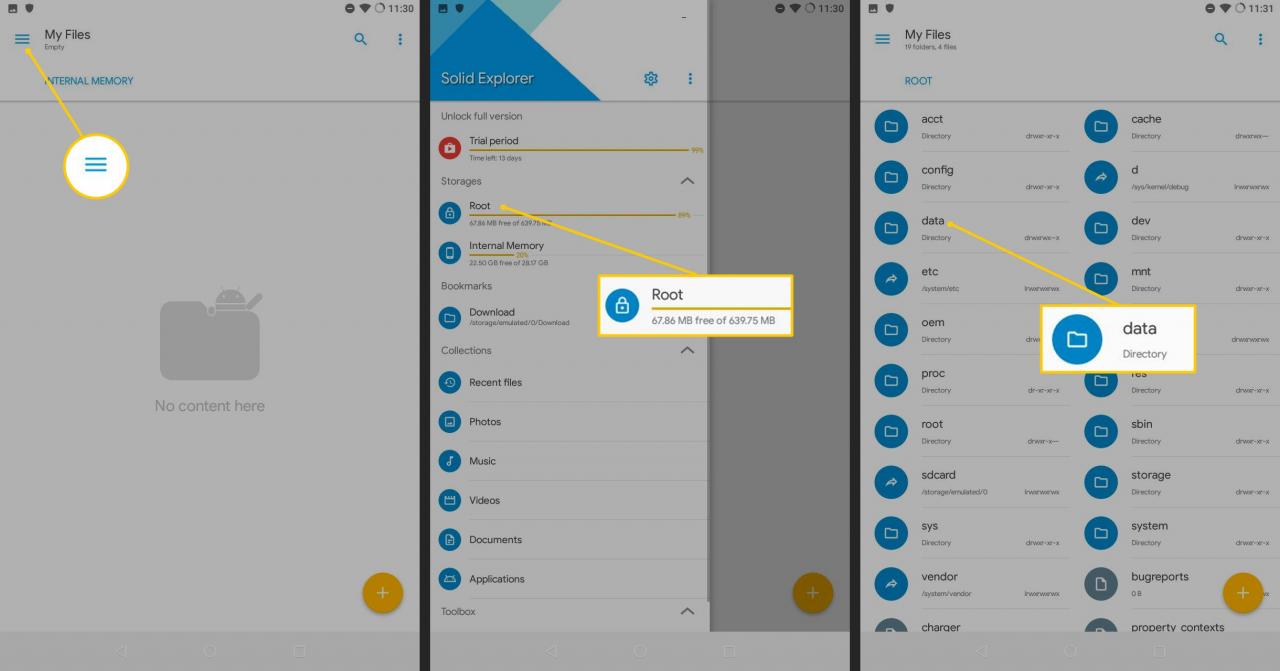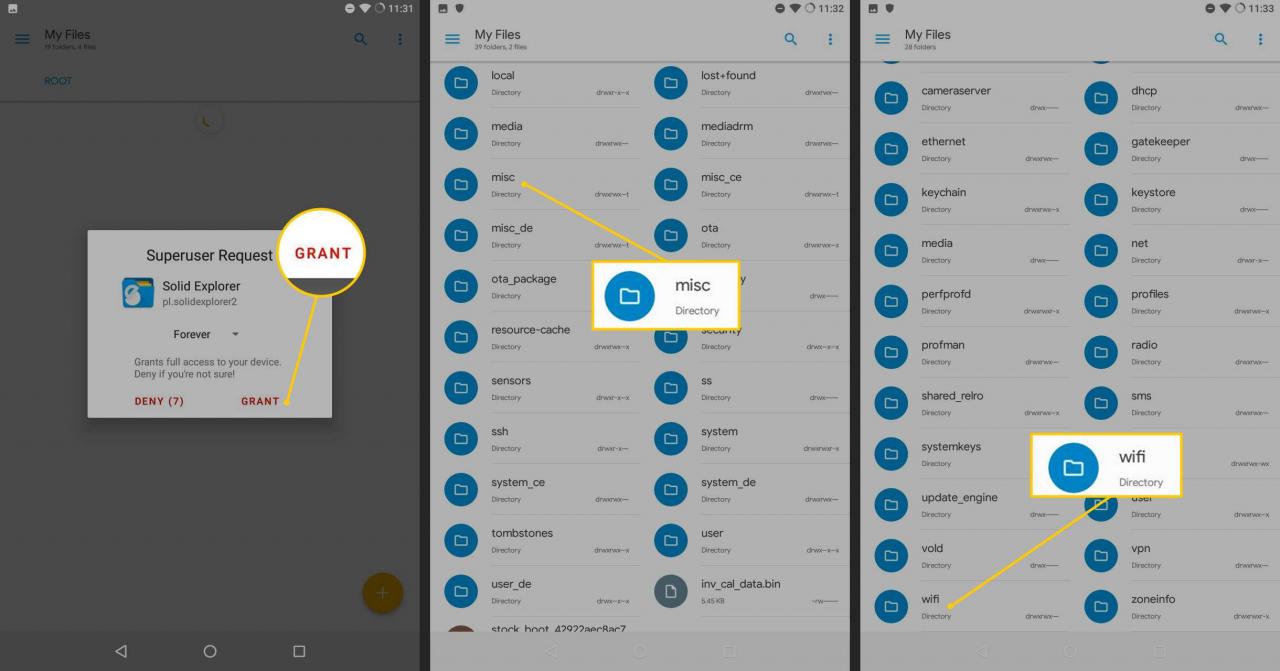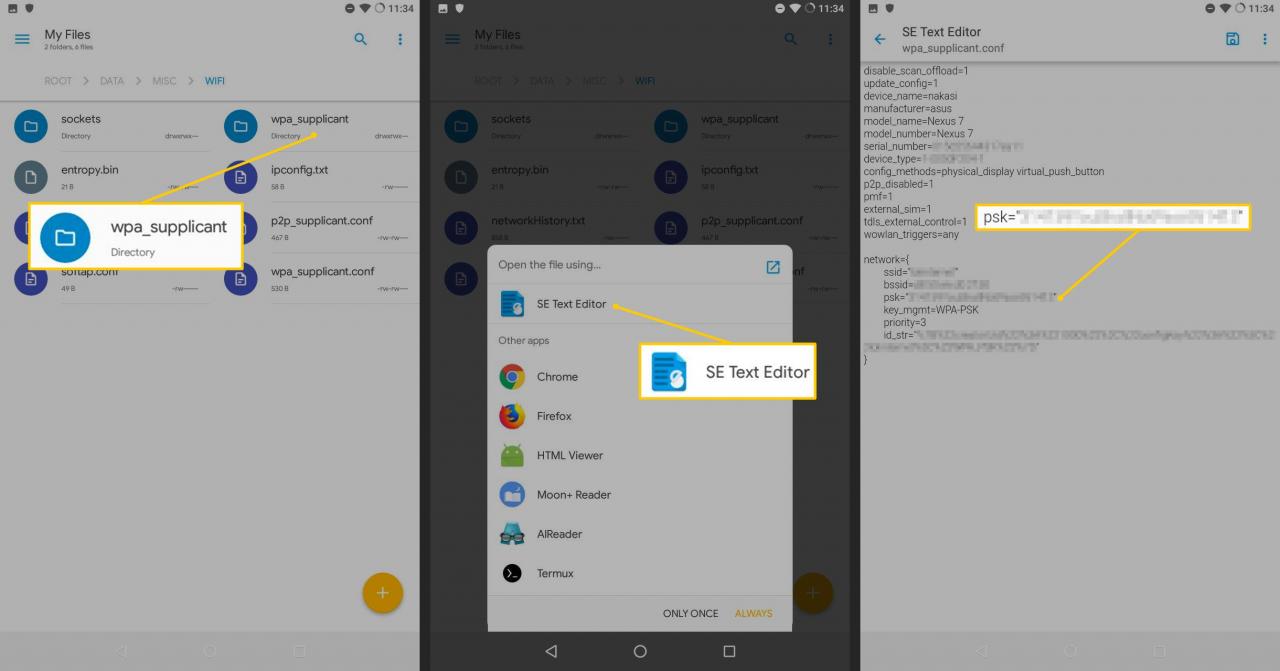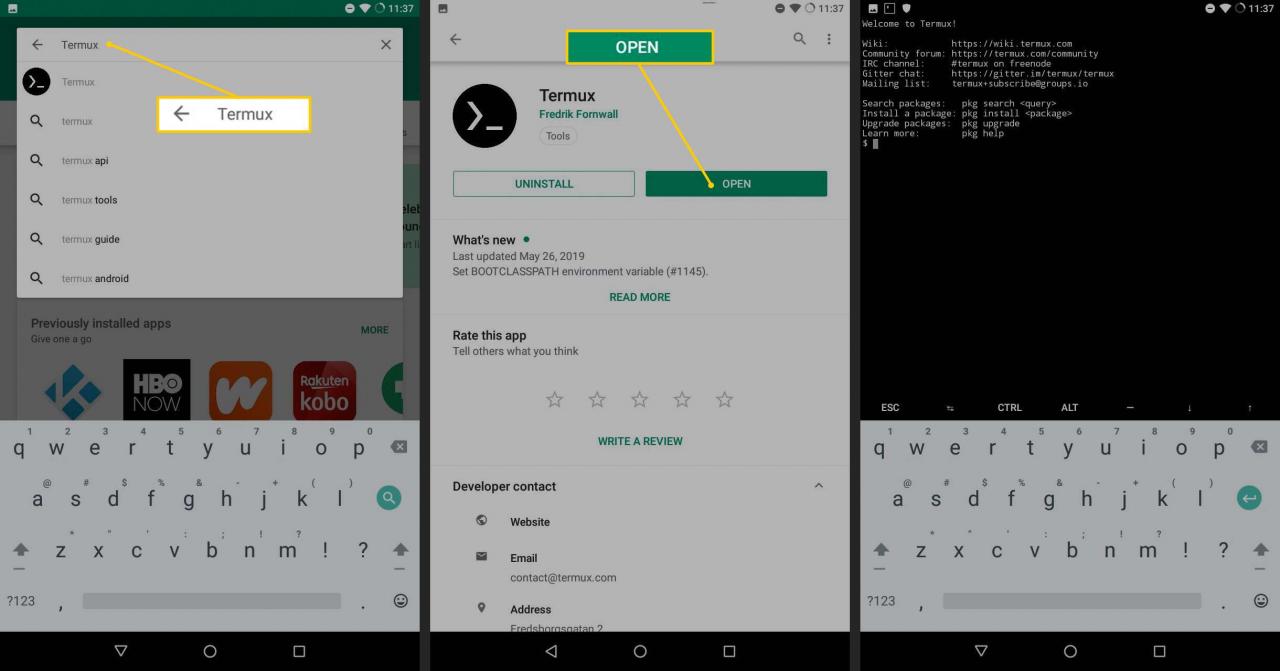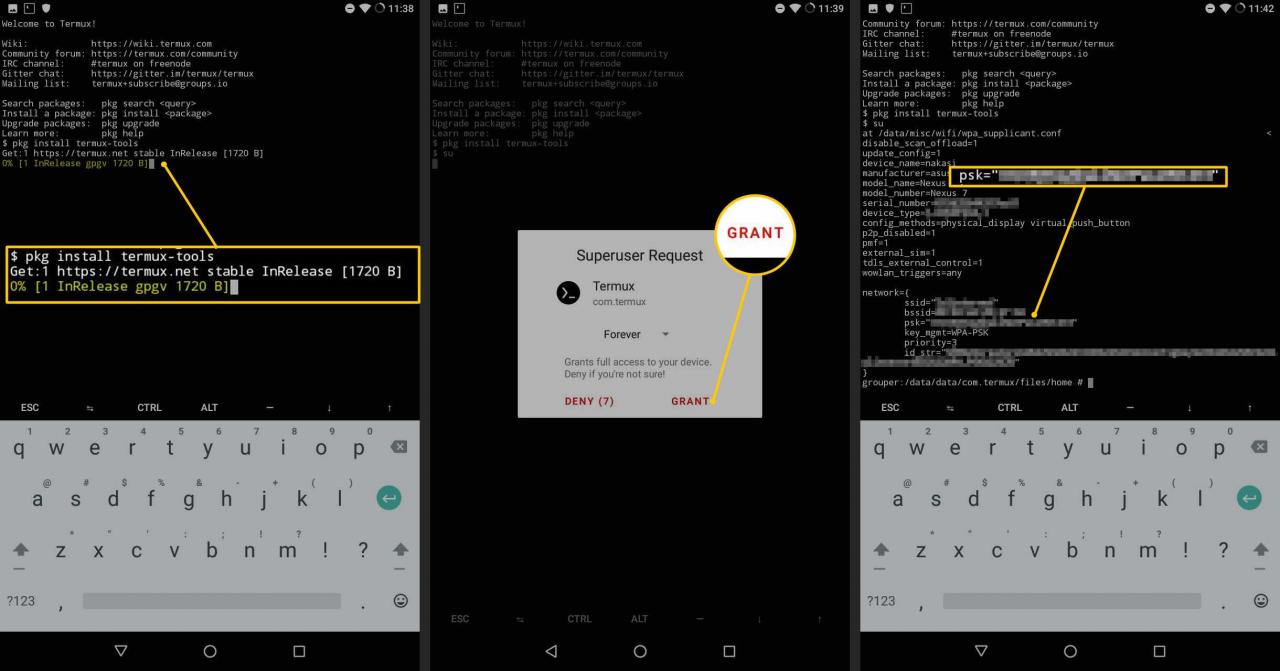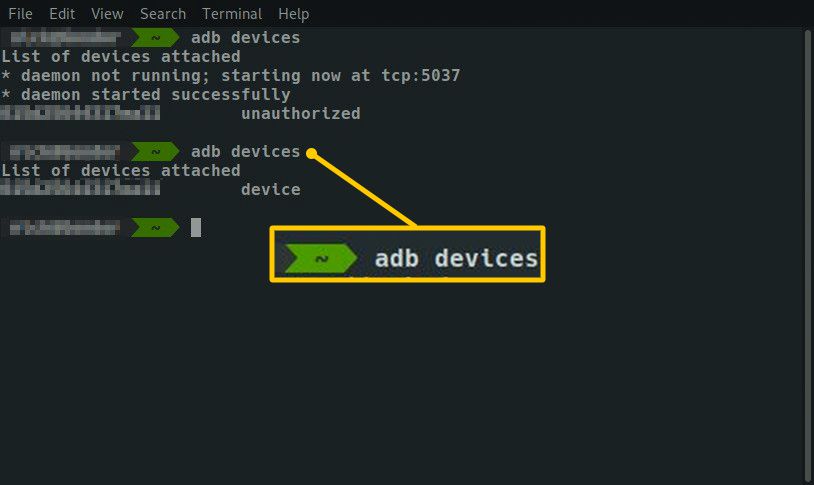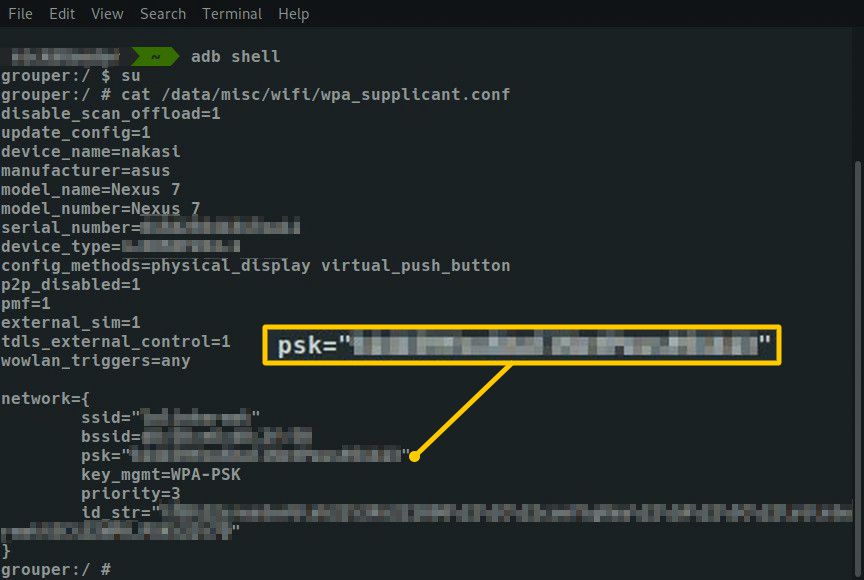Quando si immette una password Wi-Fi, il dispositivo la ricorda a tempo indeterminato; tuttavia, per motivi di sicurezza, non condividerà mai la password volontariamente. Esistono modi per visualizzare una password Wi-Fi su Android se si dispone di un dispositivo rooted. È anche possibile accedere a tutte le cartelle Android protette da password con uno strumento da riga di comando chiamato ADB.
Le informazioni seguenti dovrebbero essere valide indipendentemente da chi ha creato il tuo dispositivo Android: Samsung, Google, Huawei, Xiaomi, ecc.
Come trovare le password Wi-Fi su Android utilizzando Solid Explorer
L'app Solid Explorer è uno dei migliori browser di file Android. Usalo per recuperare la tua password Wi-Fi.
Per utilizzare questi metodi, abilita l'accesso root al dispositivo Android. Ciò potrebbe invalidare la garanzia. Eseguire il backup dei dati prima di tentare di eseguire il root di uno smartphone o tablet.
-
Apri l'app Google Play Store e cerca Solid Explorer.
-
Rubinetto Explorer Solid File Manager, quindi tocca Installazione.

-
apri Solid Explorer. La schermata iniziale elenca le directory principali, che sono le cartelle multimediali a cui accedi regolarmente.
-
Tocca le linee in pila nell'angolo in alto a sinistra dello schermo per aprire il menu.
-
Nel Depositi sezione, toccare Radice.
-
Nel filesystem di root, tocca data.

-
Rubinetto Grant per dare i permessi di root a Solid Explorer.
-
Rubinetto misc.
-
Rubinetto Wi-Fi.

-
Rubinetto wpa_supplicant.conf, quindi scegli un editor di testo come SE Text Editor da Solid Explorer.
Lo wpa_supplicant.conf file contiene le informazioni sulla configurazione Wi-Fi. Non modificare questo file.
-
Guarda sotto Rete bloccare e trovare la voce per psk. Questa è la password.

Se ti connetti a più reti Wi-Fi con il dispositivo, troverai un file Rete blocco per ciascuno. Controlla il ssid voce in ogni blocco per il nome della rete.
-
Conservare la password in un luogo sicuro in modo da poterla utilizzare in seguito.
Come vedere le password Wi-Fi su Android utilizzando un emulatore di terminale
Se non desideri installare un nuovo file manager, utilizza un emulatore di terminale sul dispositivo Android per accedere al file che contiene la password Wi-Fi.
Esistono diversi emulatori di terminale, ma Termux si distingue chiaramente. È più di un emulatore di terminale, in quanto porta utilità della riga di comando, come SSH, su Android in modo da poter utilizzare un dispositivo mobile come una distribuzione Linux.
Per visualizzare le password Wi-Fi con Termux:
-
Cercare Termux nel Google Play Store e installa l'app.

-
apri Termux.
-
Immettere il testo seguente nella riga di comando:
$ pkg installa termux-tools
-
Per aggiungere i permessi di root (superutente), inserisci il comando:
$ su
-
Quando richiesto, concedi i permessi di superutente a Termux.
-
Immettere il testo seguente nella riga di comando:
# cat /data/misc/wifi/wpa_supplicant.conf
-
Guarda sotto Rete blocco per trovare una voce per psk.

Se ti connetti a più reti Wi-Fi con il dispositivo, troverai un file Rete blocco per ciascuno. Controlla il ssid voce in ogni blocco per il nome della rete.
-
Conserva la password in un luogo sicuro.
Come mostrare le password Wi-Fi su Android utilizzando ADB
Se preferisci fare tutto da un computer, Android Debug Bridge (ADB) è solo lo strumento per farlo. Usa l'ADB per estrarre la configurazione Wi-Fi direttamente da un telefono e visualizzarla su un computer.
-
Installa l'ADB sul tuo computer. Funziona meglio da Linux, ma puoi usare Windows o Mac.
Linux
Apri un terminale ed esegui il seguente comando:
$ sudo apt install android-tools-adb android-tools-fastboot
Windows
Su Windows, scarica gli ultimi strumenti della piattaforma da Google. Dopo aver decompresso il file compresso, apri la cartella e fai clic con il pulsante destro del mouse al suo interno. Seleziona l'opzione per aprire una finestra di terminale.
MacOS
Scarica gli ultimi strumenti della piattaforma Google per Mac. Dopo aver decompresso il file compresso, apri l'app Mac Terminal ed esegui questo comando:
$ cd / percorso / a / android / tools
-
Collega il dispositivo Android al computer con un cavo USB. Per copiare il file di configurazione da Android, commuta la connessione sul dispositivo dalla ricarica all'MTP per il trasferimento dei file.
-
Sul computer, inserisci quanto segue in una finestra di terminale:
$ adb dispositivi
-
Sul dispositivo viene visualizzata una notifica che richiede di abilitare il debug USB. Consentilo, quindi esegui il comando sopra per vedere il numero di serie del dispositivo Android.

-
Esegui i seguenti comandi dal terminale:
$ adb shell
$ su
# cat /data/misc/wifi/wpa_supplicant.confPer copiare la configurazione, eseguire:
# cp /data/misc/wifi/wpa_supplicant.conf / sdcard /
# Uscita
$ exit
$ adb pull /sdcard/wpa_supplicant.conf ~ / Downloads /Quindi, apri il file sul computer e accedi a tutto.
-
Cerca il Rete blocchi nel file. Individua la tua rete tramite ssid. La password è elencata sotto psk.

-
Per uscire dalla shell, inserisci:
# Uscita
$ exit -
Disconnetti il dispositivo Android.